Ako si vytvoril svoje modely v CINEMA 4D a si pripravený na ďalší krok, prichádza do hry „Pečenie“. Pri tomto procese konvertuješ svoje komplexne modelované tvary na tri rôzne Textúry: Displacement, Normal a AO-Map. Cieľom je preniesť polygonálnu štruktúru na jednoduchší základný objekt, aby si minimalizoval čas renderovania a maximalizoval kvalitu obrazu. V tomto návode ti krok za krokom vysvetlím, ako tento proces vykonať, aby si mohol efektívne a úspešne pracovať.
Najdôležitejšie poznatky
- Proudne jedinečné názvy a umiestnenia pre svoje textúry.
- Pre hĺbku farby zvoľ 16 Bit pre lepšie detaily tieňov.
- Využite Displacement-mapy, Normal-mapy a AO-mapy na realistické zobrazenie.
- Dôrazne dbaj na rozumné rozlíšenie, aby si šetril svoje výpočtové zdroje.
- Aktivuj možnosť pre kopírovanie výsledkov, aby si zachoval svoj pôvodný model a textúry.
Krok za krokom návod
Prvý krok je príprava dialógu pre pečenie. Mal by si zabezpečiť, že všetky tvoje modely sú dokončené.
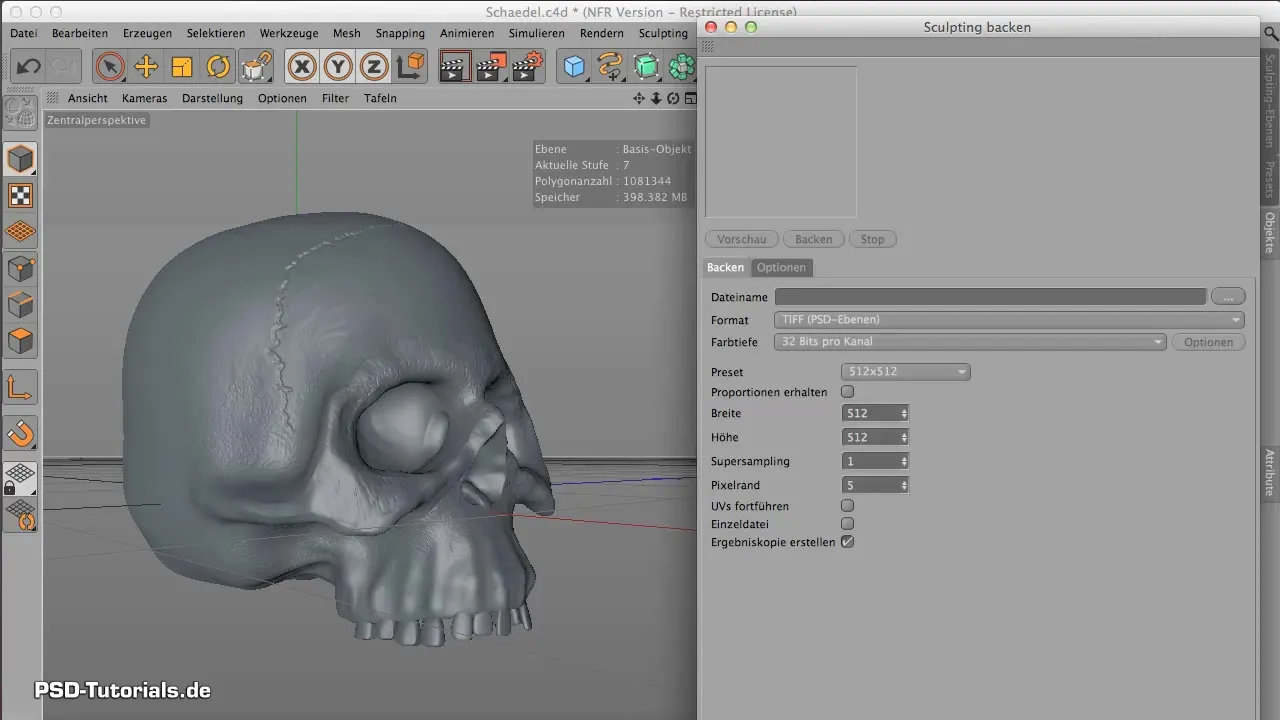
Akonáhle dokončíš svoje modelovanie, otvor dialóg pre pečenie. Je jasný a ponúka dve hlavné karty, ktoré sa teraz pozrieš podrobnejšie.
V dialógu pre pečenie je dôležité, aby si novovytvoreným materiálom priradil názov a uviedol miesto, kde sa majú uložiť. Bez týchto údajov môžu nastať neželané problémy.
Klikni na tlačidlo na uloženie a vyber si priečinok. Odporúčam nazvať materiál „Testový materiál“ a uložiť ho do priečinka materiálov. Dávaj pozor na dobre definovanie umiestnenia, aby si sa vyhol budúcim zmätkom.
Pre formát textúr je vhodný buď TIF alebo PSD. Určite si nevyber iný formát, pretože tieto dva formáty umožňujú bezstratové ukladanie.
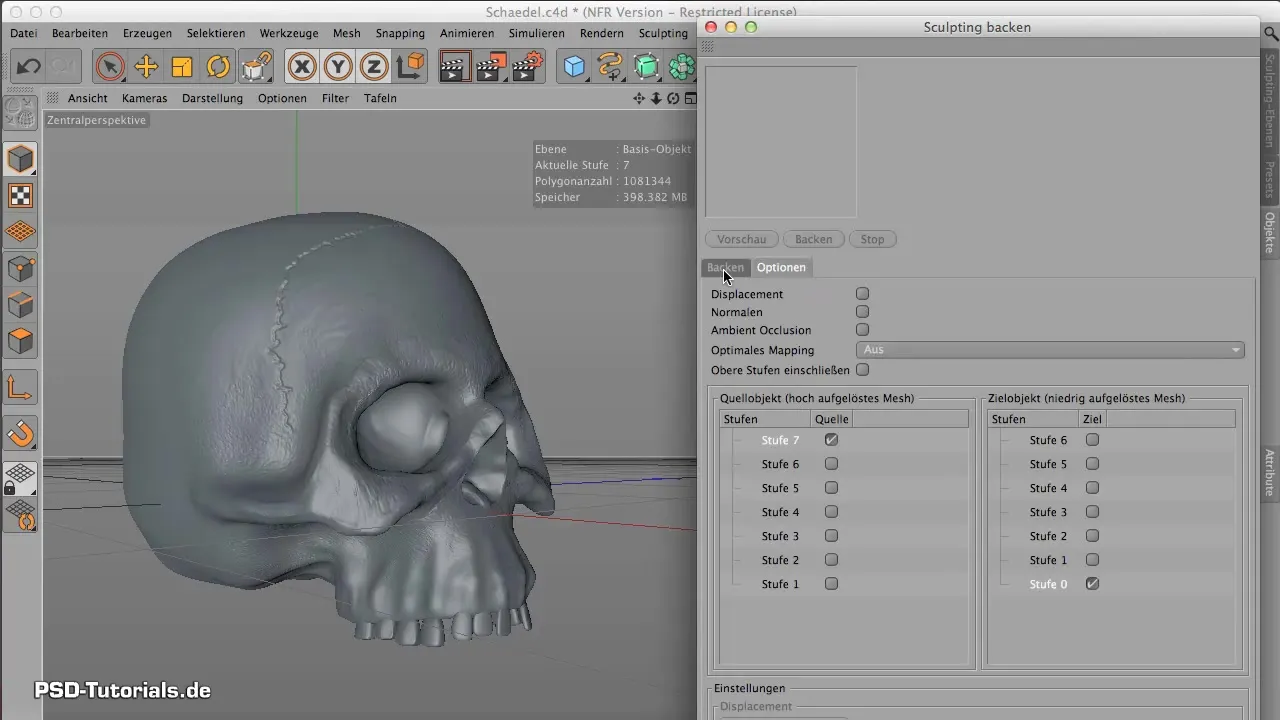
Odporúčam nastaviť hĺbku farby na 16 Bit, pretože 8 Bit je často nedostatočný a dáva menej podrobné tiene. Využitím 16 Bit dosiahneš lepšiu kvalitu v tvojom renderovaní.
Teraz môžeš zadať rozmery pre svoj materiál. Pri guľových objektoch je rozumné zvoliť rovnaké rozmery. Často používané preset pre šírku a výšku je 512 x 512 alebo 2048 x 2048.
Mal by si tiež zvážiť aktiváciu Super Sampling. To znižuje črty tváre a artefakty hrán. Hodnota 1 pre Super Sampling už zaisťuje vylepšenú kvalitu.
Dávaj pozor, že chceš zachovať UV, a zaškrtni možnosť pre vytvorenie kópie výsledku. To je dôležité, aby si nestratil pôvodný objekt a pečený materiál.
Medzi možnosťami by si mal aktivovať Displacement mapu, pretože tá môže rozumne zobraziť posun polygonov na tvojom mesh. Okrem toho je doporučené vytvoriť Normal mapu a AO mapu pre realistické tiene v renderovaní.
Ak je mapovanie vhodné, nechaj nastavenie na „vypnuté“. Pre jasné štruktúry ako pri guľách nie je potrebné meniť spôsob mapovania.
Pred tým, ako konečne klikneš na „Pečieme“, skontroluj, že nastavenia pre úrovne a cieľové objekty sú správne.
Teraz môžeš spustiť proces pečenia. Klikni na „Pečieme“ a daj si chvíľu času. Rendering textúr môže trvať nejaký čas, tak si sprav malú prestávku.
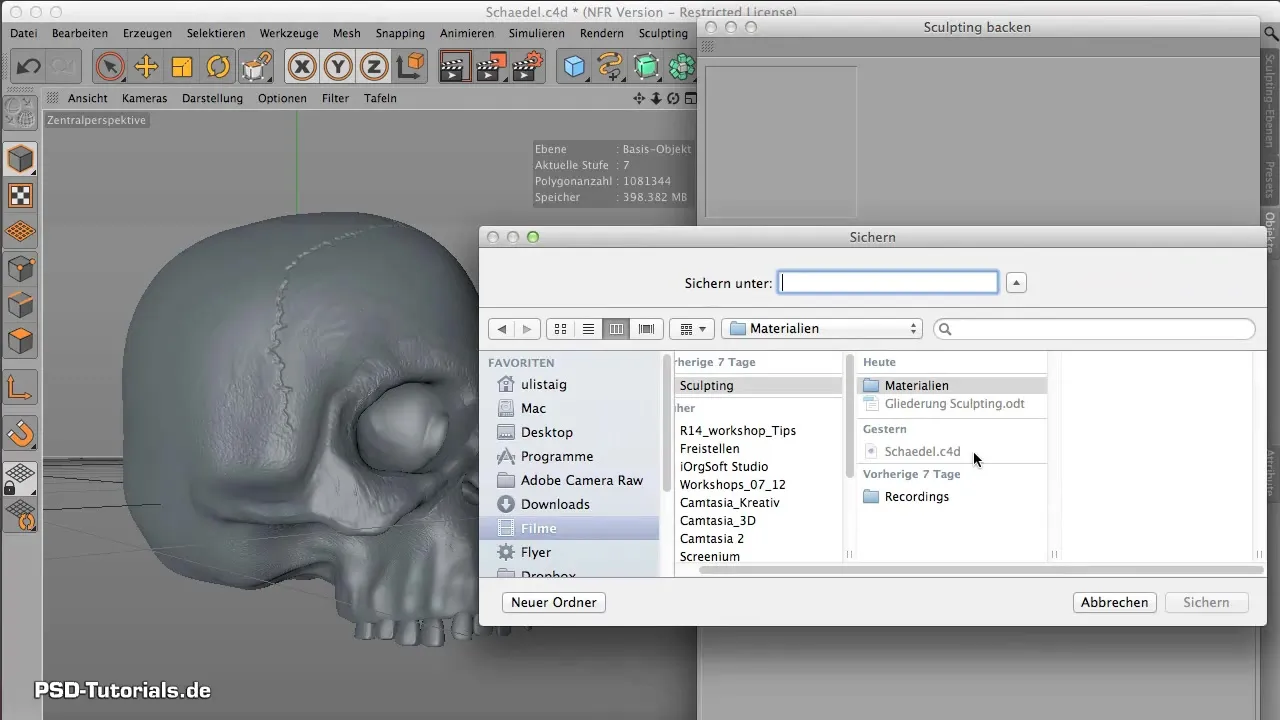
Po spustení pečenia uvidíš, ako sa Normal map pomaly vypočítava. Nechaj program pracovať a pozri si výsledky, aj keď prvý pohľad môže vyzerať neporiadne, nenechaj sa odradiť.
Zhrnutie - Efektívne pečenie v CINEMA 4D
Peknie tvojich komplexných modelov v CINEMA 4D môže výrazne urýchliť pracovný tok optimalizovaním času renderovania. Použitím správnych techník, ako je prideľovanie názvov, nastavenie hĺbky farieb a aktivácia Displacement- a Normal-máp, môžeš dosiahnuť kvalitné výsledky.
Často kladené otázky
Akoý je účel pečenia v CINEMA 4D?Pečenie slúži na konverziu komplexných geometrií na efektívnejšie textúry s cieľom skrátiť čas rendrovania.
Aký formát by mal byť zvolený pre textúry?Mal by si používať TIF alebo PSD, pretože umožňujú bezstratové ukladanie.
Prečo je 16 Bit lepšie ako 8 Bit?Hĺbka farby 16 Bit poskytuje lepšie detaily tieňov a vyššiu kvalitu obrazu.
Mal by som pri pečení vytvoriť kópiu výsledku?Áno, to sa odporúča, aby si zachoval ako pečený materiál, tak aj pôvodný model.
Aký dlhý je proces pečenia?To závisí od zložitosti modelu a zvolených nastavení, ale môže to trvať nejaký čas.


